在我们日常使用WPS表格时,常常希望能够让数据更加美观、醒目,其中一种非常独特的效果便是倾斜的文字效果。这一效果能使部分数据突出,便于查看和记录,尤其在制作报告或演示文稿时,恰当的格式排版能够令整体效果提升不少。本文将为大家详细介绍如何在WPS表格中制作倾斜的文字效果。
1. 了解倾斜文字的应用场景
倾斜文字通常用于强调某些数据、分类标题或者特殊备注,使其在一系列数据中更具识别度。在一些仪表板中,或者当处理较长标题时,倾斜效果能够有效地节省空间并增加视觉冲击感。因此,了解何时使用倾斜文字是非常重要的。
例如,在制作财务报表时,如果需要突出某些异常数据或指标,可以利用倾斜文字来引起注意。此外,在进行数据分类时,通过倾斜的方式,可以让观众更加直观地了解数据的层次与关系。在演示中,也可以通过倾斜的标题带给观众不一样的视觉享受。
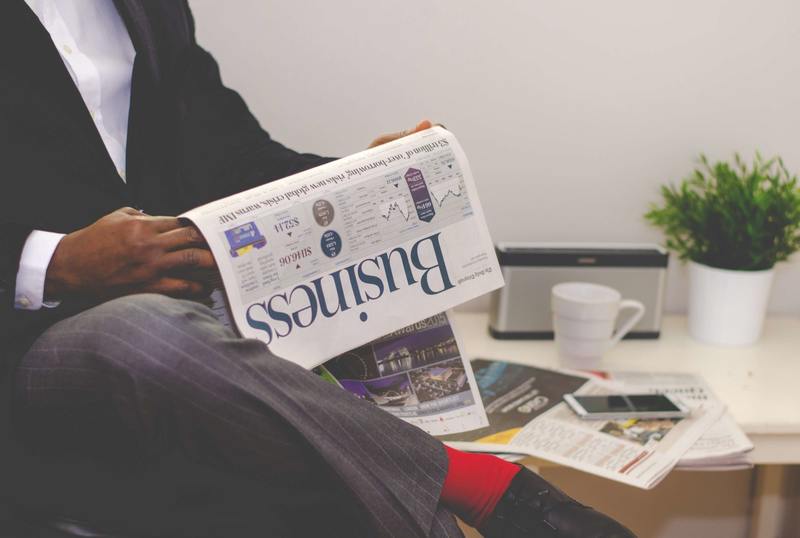
2. 如何在WPS表格中设置倾斜文字
在WPS表格中,我们可以通过几个简单的步骤,在单元格中实现倾斜文字。下面就来详细讲解这一操作过程。
2.1 选中需要修改的单元格
首先,打开你的WPS表格,找到需要倾斜的单元格。通过鼠标左键单击,选中该单元格。如果需要批量调整多个单元格,也可以按住“Ctrl”键,选择多个单元格。
2.2 进入单元格格式设置
在选中单元格后,可以在上方菜单中找到“开始”选项卡,点击后,可以看到各类格式设置选项。
在此选项卡中,找到“字体”部分,通常会有一个小箭头,点击它会打开“单元格格式”界面。在这个界面中,有多个选项可以进行选择。
2.3 设置倾斜文字
在“单元格格式”界面中,选择“字体”选项。在这里,您将看到“方向”设置。在此部分,您可以通过旋转角度来实现倾斜文字效果。
通过拖动角度滑块,或者直接输入具体角度(如:“30度”、“-30度”)来调整文字的倾斜程度。您可以先设置为预览,然后进行微调,使得文字倾斜效果符合您的需求。
3. 调整倾斜文字后的单元格格式
设置完倾斜文字后,可能会发现文字的排列位置与单元格其他内容相比有所不同。在这种情况下,我们需要进行一些微调。
3.1 调整单元格大小
倾斜文字往往会占用较大的空间,尤其在较大的倾斜角度下。因此,我们需要根据文字的倾斜程度,适当调整单元格的高度与宽度。可以通过鼠标拖动单元格边界来实现。
3.2 调整文字对齐方式
在设置了倾斜文字后,可以通过“对齐”选项进一步调整文字在单元格内的位置。例如,选择“居中”对齐,能够让倾斜文字在单元格内更加居中优雅,视觉上更为协调。
4. 注意事项与小技巧
在制作倾斜文字效果时,有一些注意事项和小技巧可以帮助您获得更好的效果。
4.1 注意可读性
倾斜文字虽然醒目,但如果倾斜角度过大,可能会影响文字的可读性。在设置时,应该考虑到这一点,确保观众能够清晰地阅读到内容。一般来说,15度到30度的倾斜效果是比较适宜的。
4.2 适当结合其他效果
为了让倾斜文字更突出,可以考虑结合其他文本效果,如加粗、变色等。通过使用对比色,使得倾斜文字能够在整体表格中更加引人注目。通常,使用鲜艳的颜色能够吸引观众的注意力。
综上所述,倾斜的文字效果在WPS表格中不仅操作简单,而且能够有效提升数据的可读性和美观度。掌握好这些技巧后,您就可以在制作各种文档时使用倾斜文字,让您的表格看起来更加专业和精致。希望通过本文的介绍,能够帮助到您在WPS表格中创造出更加出色的效果。










